V tomto tutoriáli vám ukážeme, ako efektívne upravovať úpravu stĺpcov a riadkov v Google Sheets. Naučíte sa, ako nie len pridávať alebo odstraňovať údaje, ale tiež ako zlepšiť prehľadnosť vašej práce. S pomocou príkladu z fitnesscentra vysvetlíme krokovanie funkcií. Poďme na to!
Najdôležitejšie zistenia
- Môžete ľahko pridávať a odstraňovať stĺpce a riadky.
- Je možné odstrániť iba obsah riadkov alebo stĺpcov, bez toho aby ste odstránili celý riadok alebo stĺpec.
- Skupením riadkov a stĺpcov môžete údaje zobraziť úsporne a zvýšiť prehľadnosť.
Krok za krokom sprievodca
Najskôr si ukážeme príklad, pre ktorý máme výťah údajov z fitnescentra. Tento obsahuje dôležité informácie o zákazníkoch, ako napríklad ID zákazníka, stav členstva a mnoho ďalších detailov.
Na pridanie stĺpca kliknite pravým tlačidlom myši na písmeno stĺpca pred alebo za miestom, kde by sa mal nový stĺpec zobraziť. Tu je príklad, ako môžete pridať ľavý stĺpec.
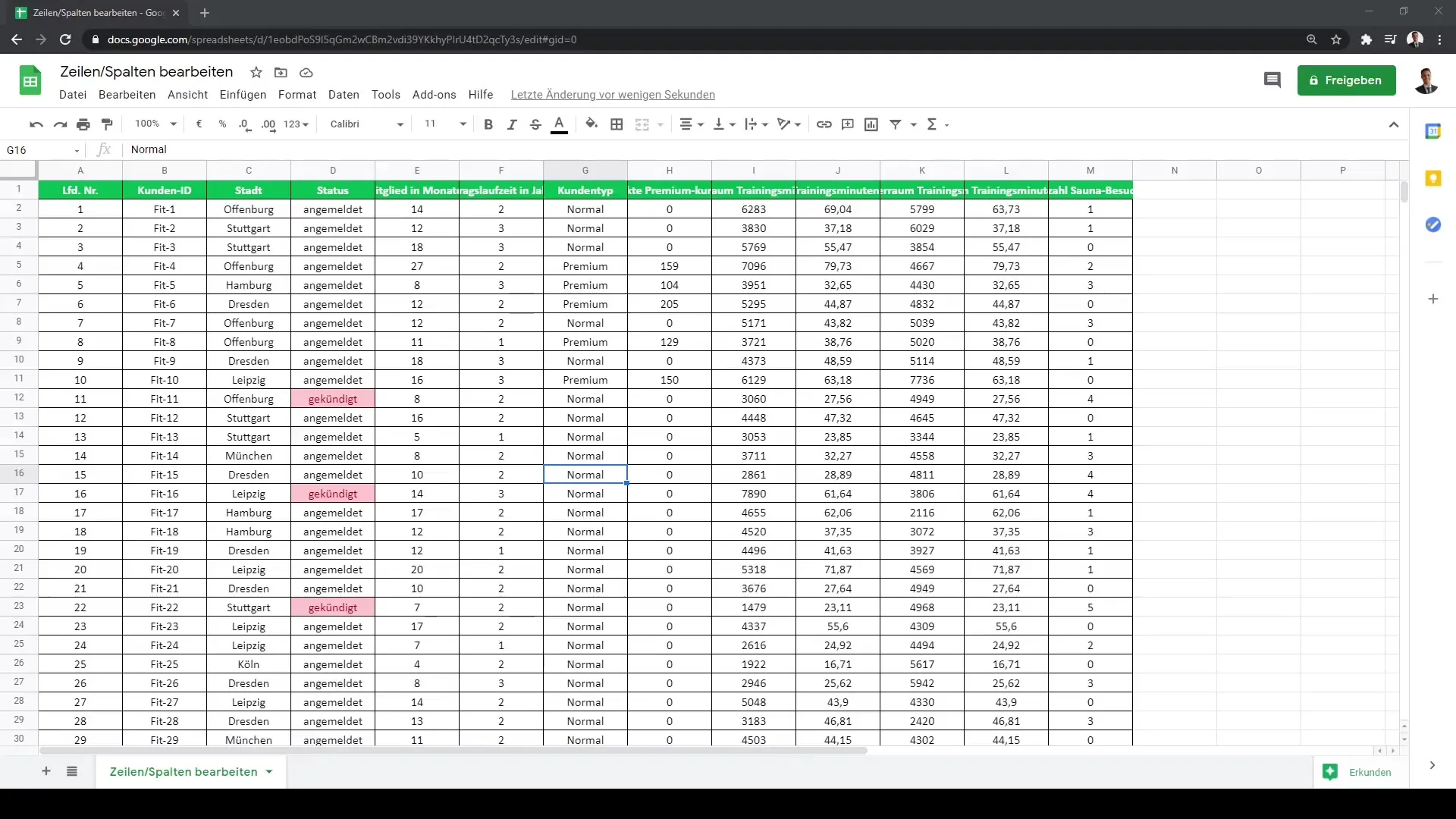
Rovnako môžete odstrániť stĺpec. Označte stĺpec, ktorý chcete odstrániť, opäť kliknite pravým tlačidlom myši a vyberte 'Odstrániť'. V našom príklade sme odstránili stĺpce F a G.
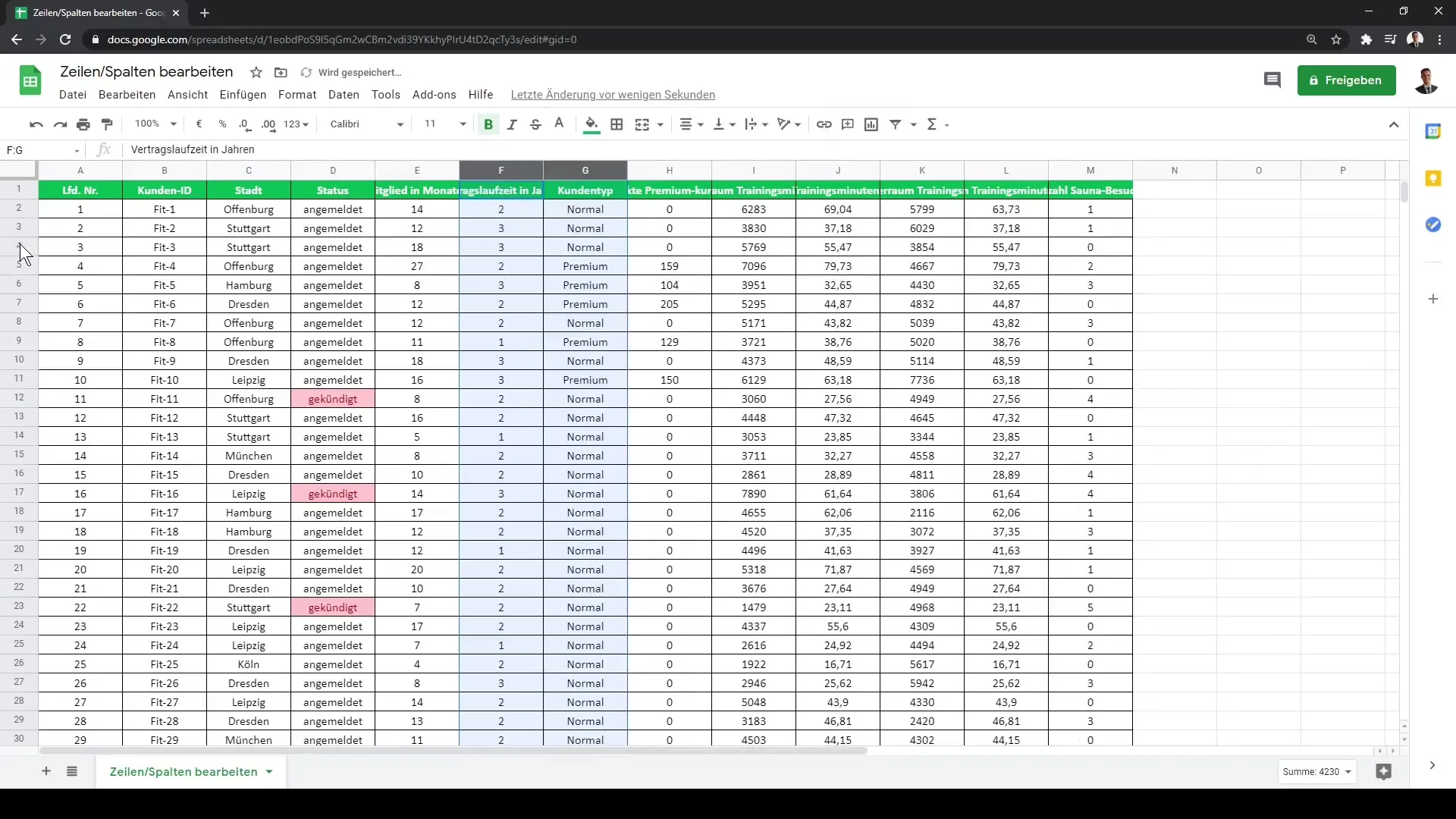
To isté platí pre riadky. Ak chcete pridať nový riadok nad alebo pod existujúcim riadkom, môžete to urobiť tiež pravým tlačidlom myši. Vyberte riadok, pod ktorý chcete pridať nový riadok.
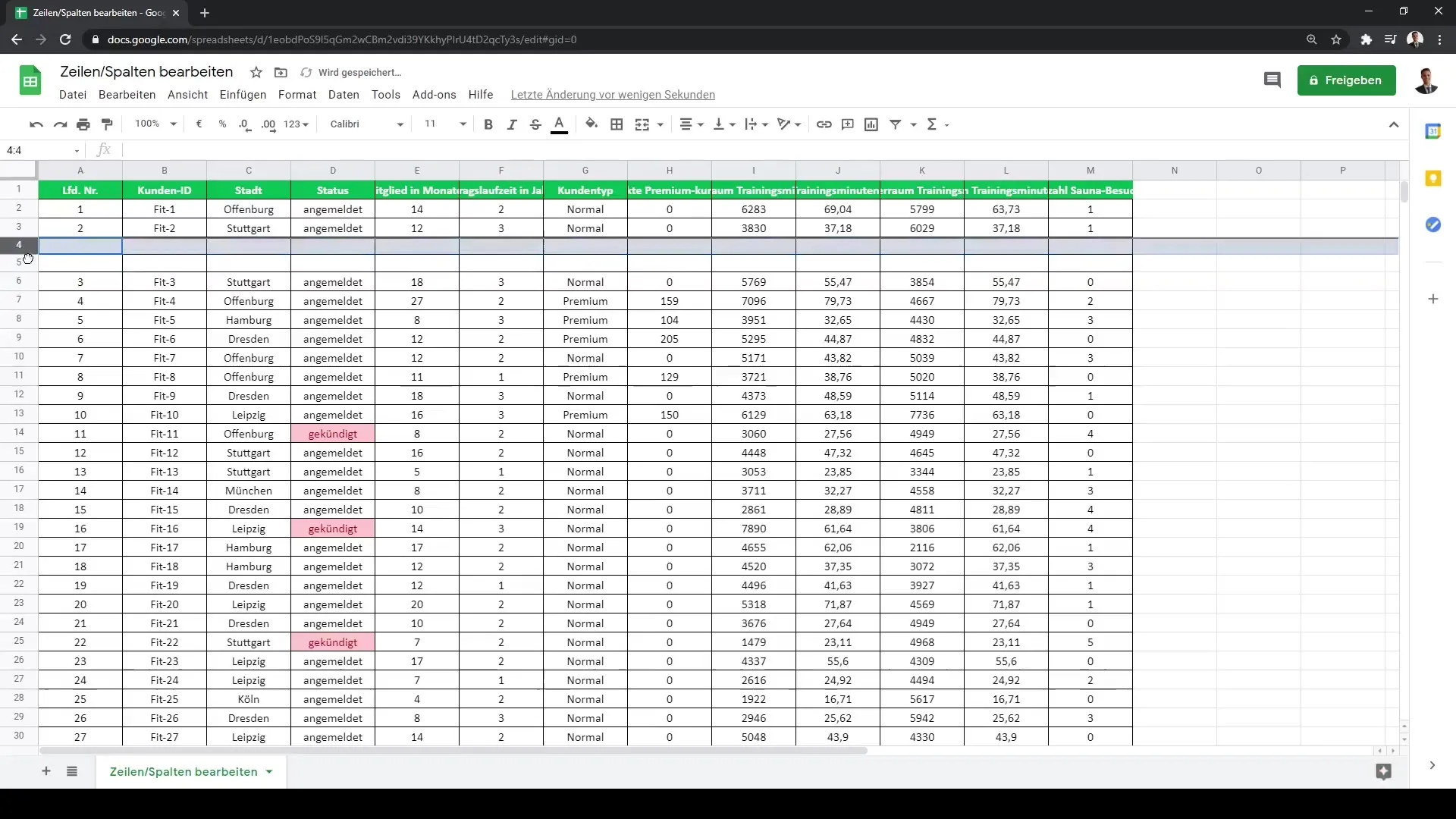
Ak chcete odstrániť riadok, postupuje sa presne podľa rovnakého princípu ako pri stĺpcoch: Kliknite pravým tlačidlom myši na príslušný riadok a potom 'Odstrániť'.
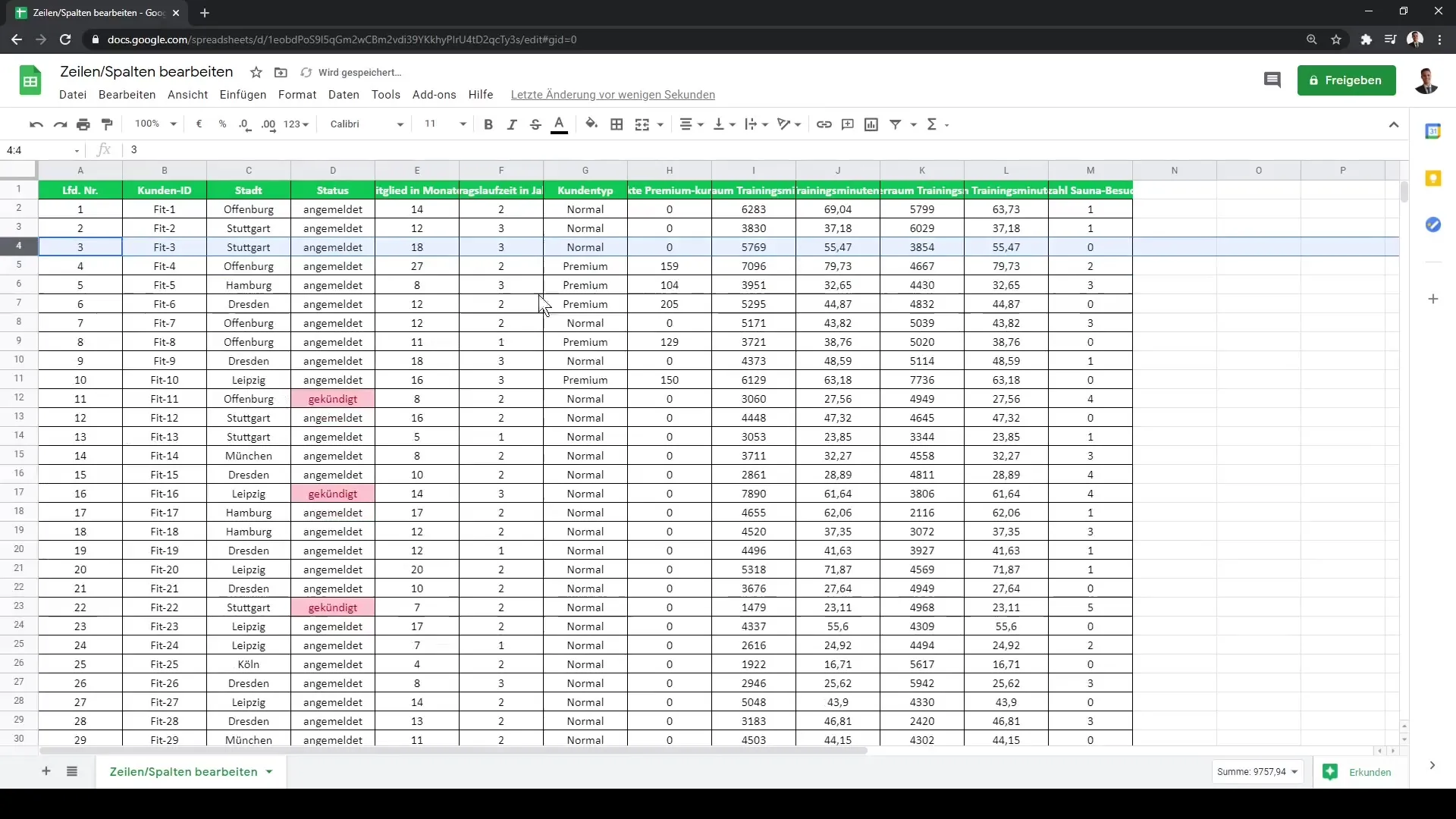
Rovnako je dôležité vedieť, že nie je potrebné odstrániť celý riadok alebo stĺpec len na odstránenie obsahu. Ak chcete odstrániť iba údaje v stĺpcovom obsahu, môžete to urobiť bez ovplyvnenia štruktúry tabuľky. Tu môžete vidieť, ako vyzerá prázdny stĺpec, do ktorého môžete zadávať nové údaje.
Rovnako môžete odstrániť obsah v riadkoch. Je to obzvlášť užitočné, ak chcete vyčistiť staršie údaje bez zásahu do samotných riadkov a stĺpcov.
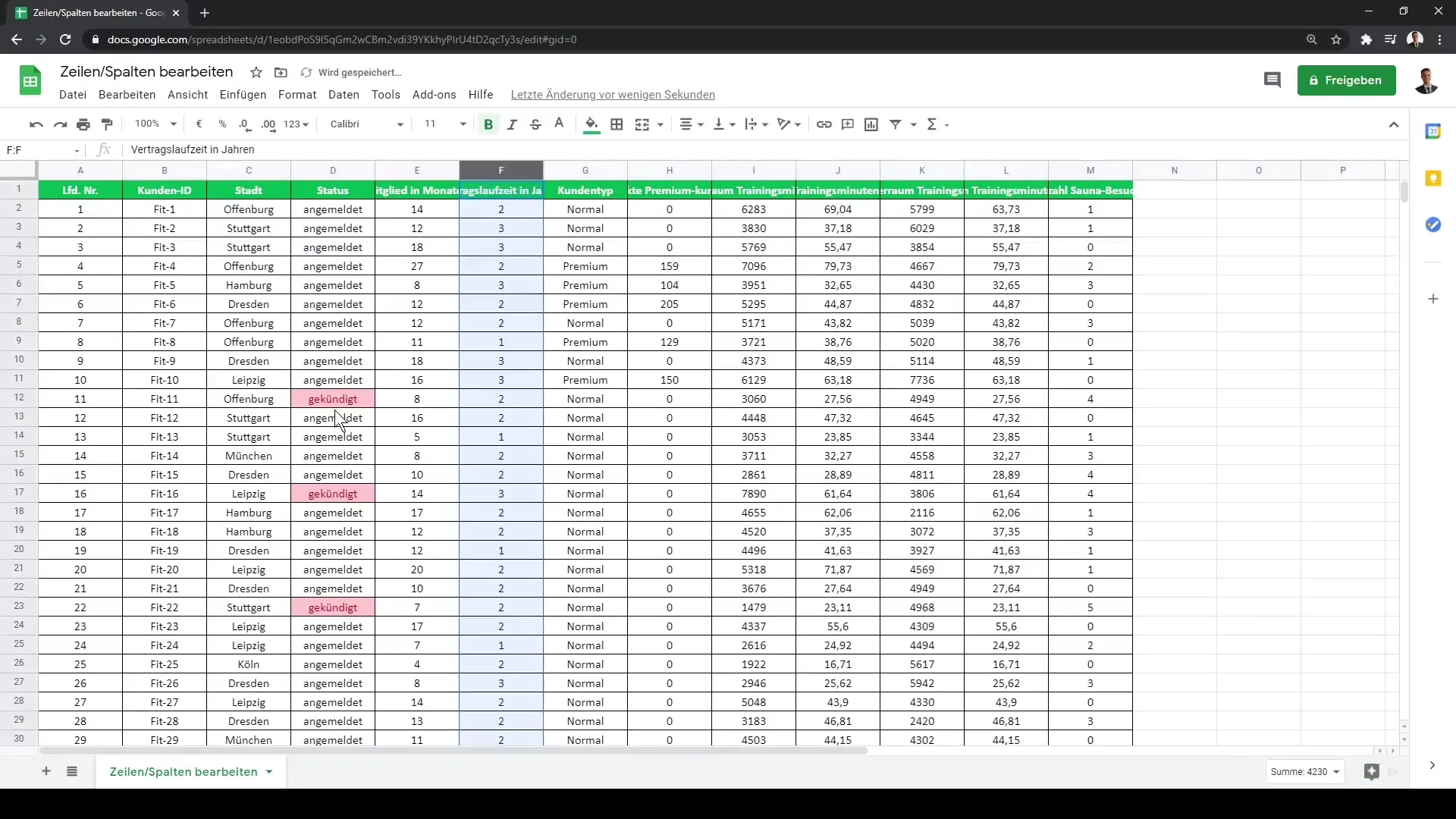
Veľmi užitočným tipom je, že nemusíte stĺpce alebo riadky trvalo odstraňovať. Môžete ich skupovať. Ak máte stĺpec, ktorý je pre vás nepodstatný, môžete ho len skupovať. Tým sa stĺpec zatrie a nezaberie viac miesta vo vašom prehľade.
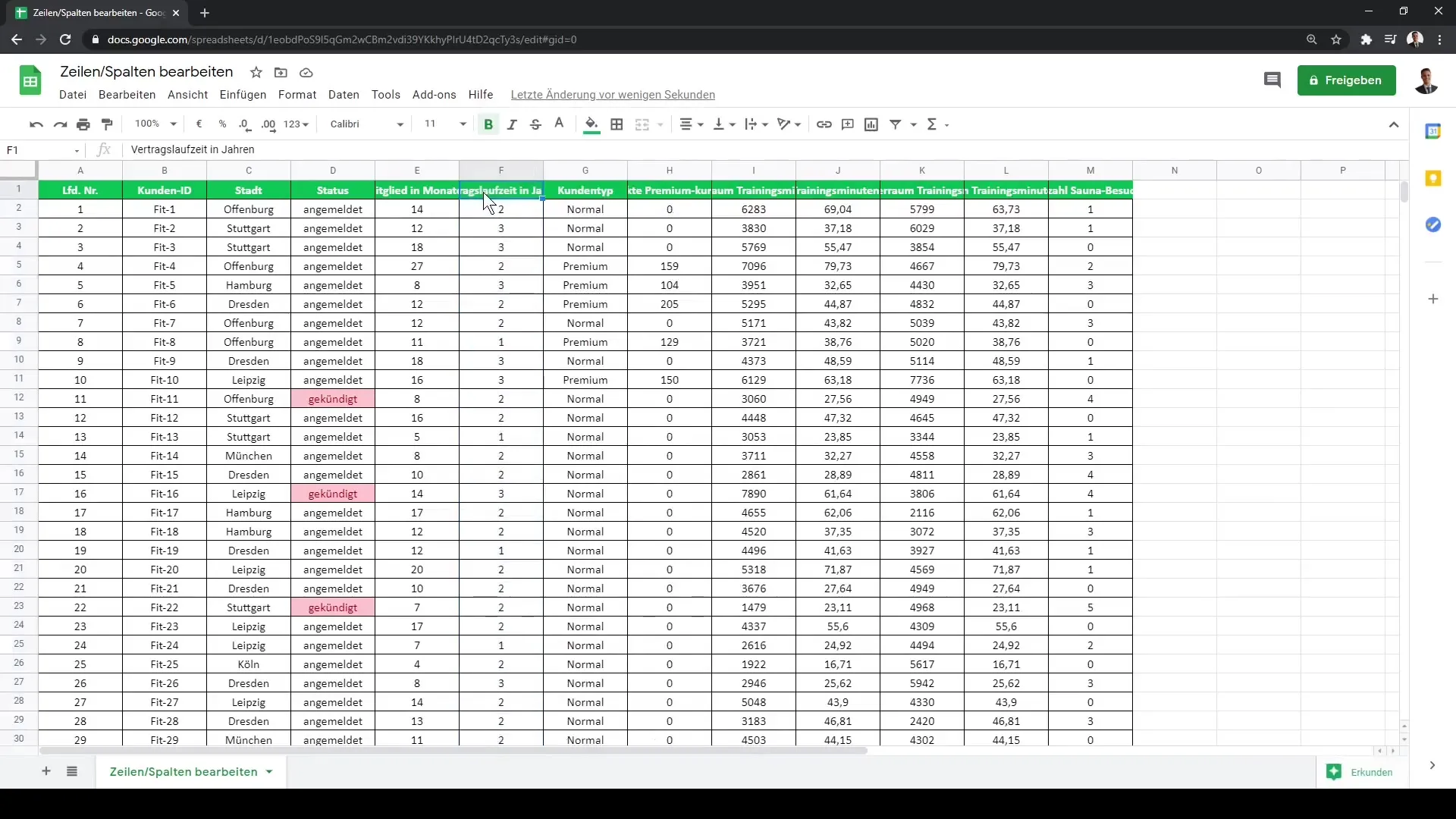
Okrem toho môžete ovplyvniť viditeľnosť vašich stĺpcov pre iných používateľov, ktorí majú prístup k vašemu hárku v Google Sheets. Keď tento dokument používajú, uvidia len relevantné údaje a môžu kliknutím na plusko zobraziť skryté údaje podľa potreby.
Rovnako to platí aj pri skupovaní riadkov. Rozbalenie a sklopenie funguje rovnako.
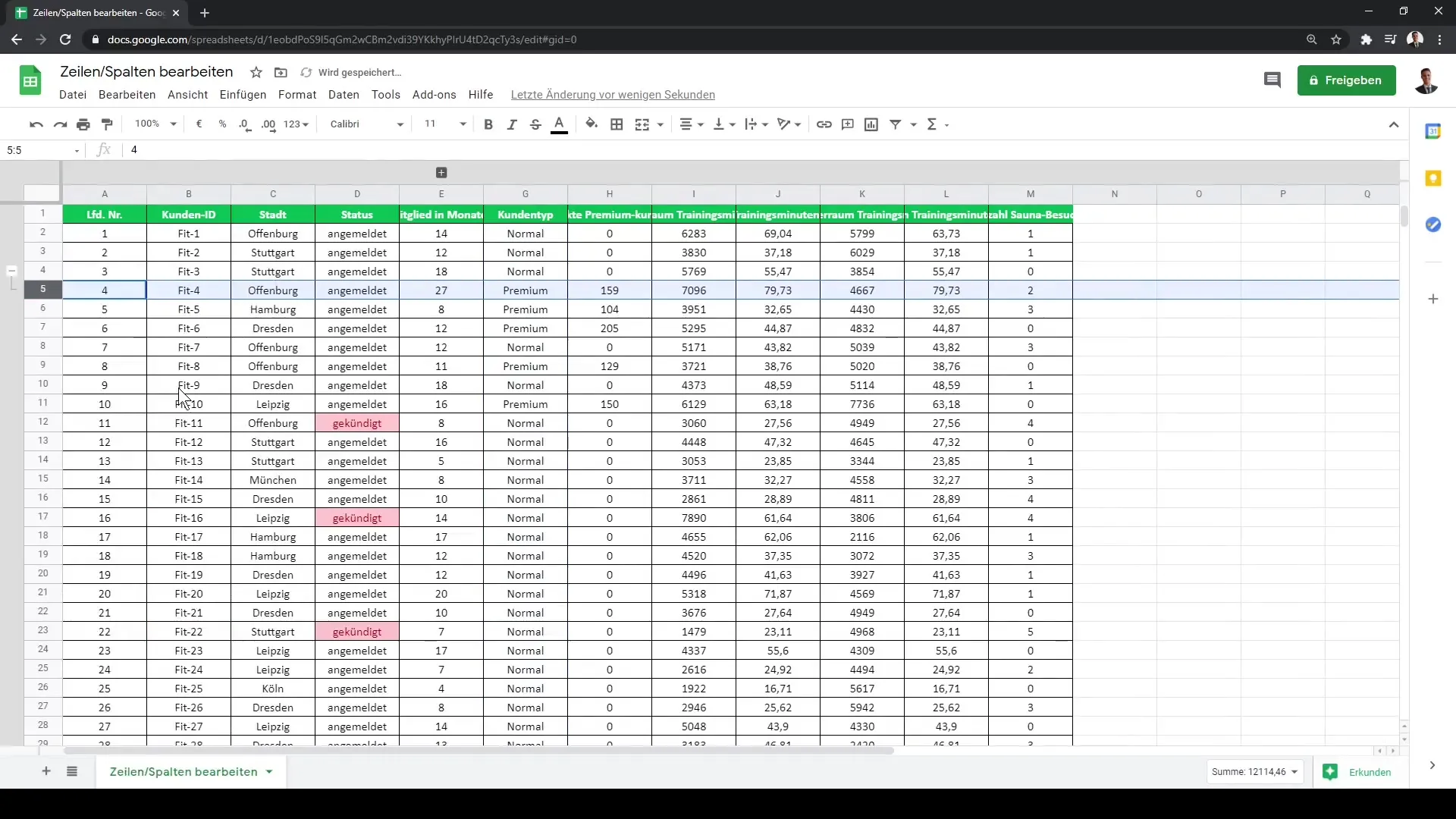
Skupovanie a skladanie stĺpcov a riadkov je obzvlášť užitočné, ak máte veľa údajov a chcete si udržať prehľad.
Sumarizácia
V tomto tutoriáli ste sa naučili, ako efektívne upravovať stĺpce a riadky v Google Sheets. Od vkladania po skupinovanie bolo všetko pokryté. Tieto techniky vám pomôžu udržať vaše údaje prehľadné a zjednodušia prácu v rámci tabuľky.
Často kladené otázky
Ako pridám stĺpec do Google tabuliek?Kliknite pravým tlačidlom myši na písmeno stĺpca pred alebo za miesto, kde chcete pridať nový stĺpec, a vyberte možnosť 'Vložiť stĺpec'.
Ako zmazať riadok alebo stĺpec v Google tabuľke?Vyberte riadok alebo stĺpec, kliknite pravým tlačidlom myši a vyberte možnosť 'Odstrániť'.
Môžem vymazať len obsah stĺpca?Áno, môžete vymazať len obsah tým, že vyberiete príslušný stĺpec a vyberiete možnosť 'Vymazať obsah', pričom neodstránite celý stĺpec.
Ako zoskupím stĺpce alebo riadky v Google tabuľkách?Vyberte stĺpce alebo riadky, ktoré chcete zoskupiť, kliknite pravým tlačidlom myši a vyberte možnosť 'Zoskupiť'.
Čo sa stane, keď zoskupím stĺpec alebo riadok?Zoskupený stĺpec alebo riadok môže byť zložený, čím nie je viditeľný v prehľade a šetrí miesto.


